|
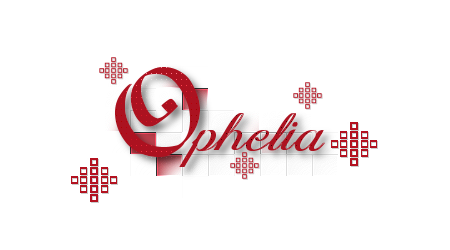
 Grazie a Keetje per la traduzione in olandese Grazie a Keetje per la traduzione in olandese 

Questo tutorial e' stato realizzato da ©GraphicsBeatrice
ed e' di proprietà di GraphicsBeatrice.altervista.org che ne detiene i diritti,
il Copyright delle immagini e dei materiali appartiene ai legittimi proprietari
ogni somiglianza con altri lavori e' puramente casuale
e' vietato linkare i miei Tutorial su altrisiti di grafica.
Questo tutorial e' stato eseguito con Psp X8,ma con alcuni accorgimenti,
e' possibile utilizzare versioni precedenti
Se qualcuno fosse interessato a tradurre i miei tutoria scrivetemi:

MATERIALI

O----------o----------O
Palette Colori:
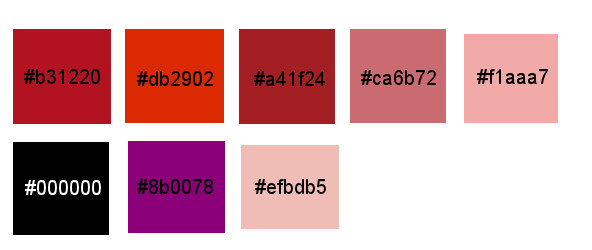
Se usate materiale diverso da quello del tutorial ricordate di cambiare
i colori in base al vostro materiale,
O----------o----------O
Contenuto materiale
1 File Alpha
2 Element
2 Tube

TUBE E MATERIALE USATO
Tube Miei

FILTRI USATI:
Innovation 1.5->Shift Mesh
Bkg Designer SF 10 II->Hinzeberg Mirror 1(umlimited)
Trasparency->Eliminate White(umlimited)
Scribe->Doughnut (umlimited)
Xero XL->Softmood
DBS Flux->Linear Trasmission
Vanderlee->Unplugged x->Defocus
Italia Editor Effect->Mosaico (umlimited)
Lenk's ->Zithan

PRIMI PASSI
Prima di tutto( se presenti)
inserite le mask nella cartellina mask di paint,
oppure usatele aprendole direttamente su paint
Inserite le selezioni nella cartellina appropriata
Importate o inserite i pennelli
(se presenti)

Utility
Piccolo script creato da Crealine
SCRIPT RIFLESSO E CAPOVOLGI
>> QUI <<
Come importare i pennelli sia di Paint che di Ps
>> QUI <<
Come importare i preset in Alien Skin Eye candy 5 Impact
>> QUI <<
Come importare i preset in Alien Skin Eye candy 6
>> QUI <<
PER FILTRi
Sappite che quando applicate i filtri,
il risultato potrebbe non essere uguale all'originale,
questo dipende dalla versioni psp in uso o dai filtri stessi,
se vi capita cambiate i settaggi in modo da ottenere un risultato piu simile all'originale.

1
Aprire il file alpha
2
Da materiali impostate il colore di primo piano #a41f24
colore di secondo piano #cagb72
3
Effetti->plugin->Medhi->wavy lab 1.1:
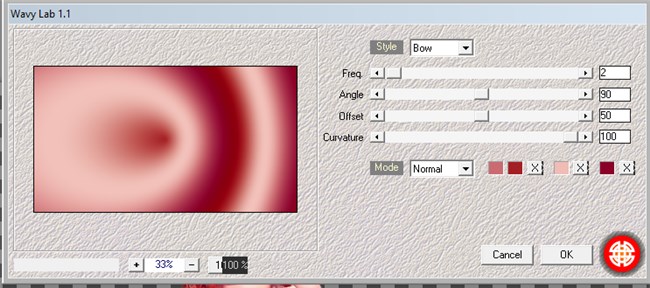
1 colore da sx # ca6b72
2 colore #a41f24
3 colore #efbdb5
4 colore à#8b0028
risultato
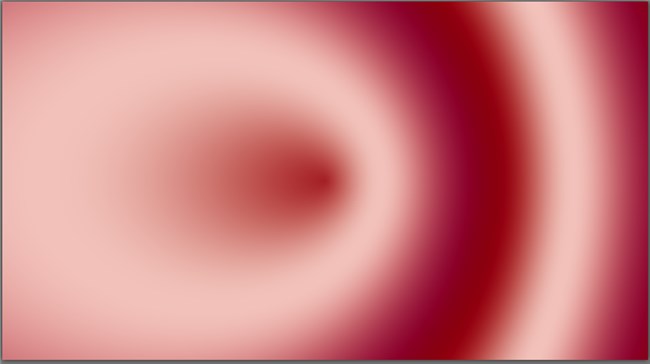
effetti->plugin->Innovation 1.5->shift mesh
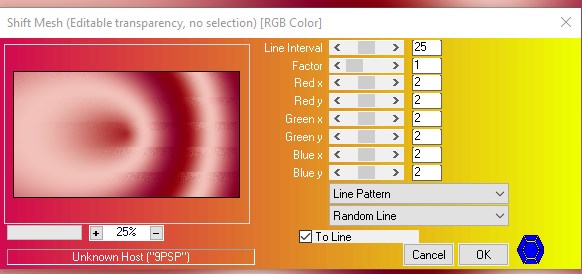
effetti di bordo->aumenta 2 volte
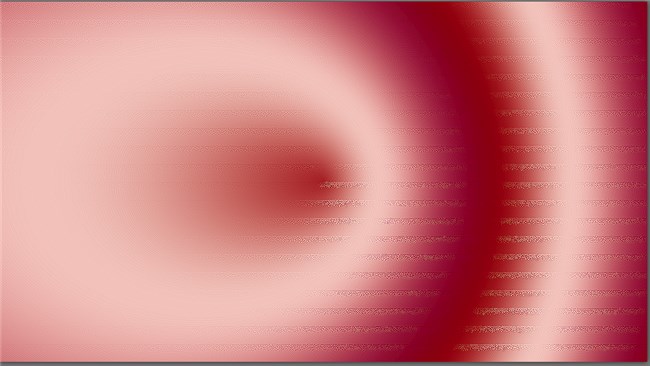
4
Duplicate il livello,
immahgine->rifletti orrizzontalmente(miroir)
effetti->plugin->umlimited->Bkg designer SF 10II->hinzeberg's mirror 1:
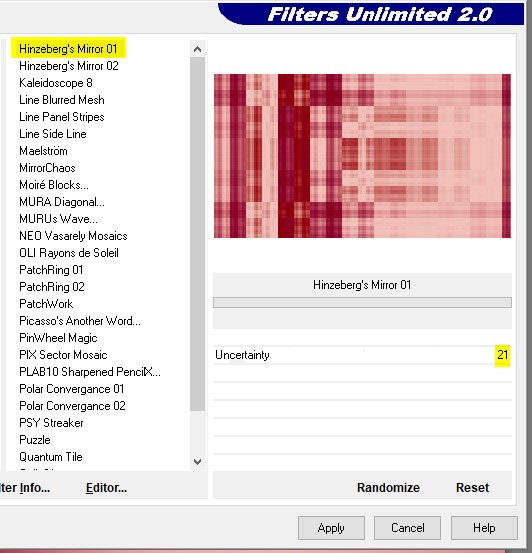
risultato
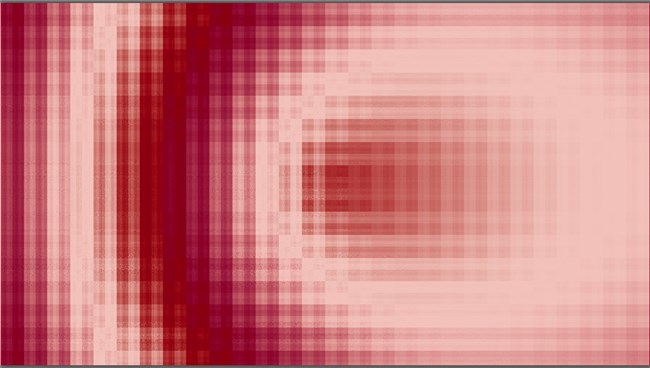
effetti->umlimited->trasparency->Eliminate black:
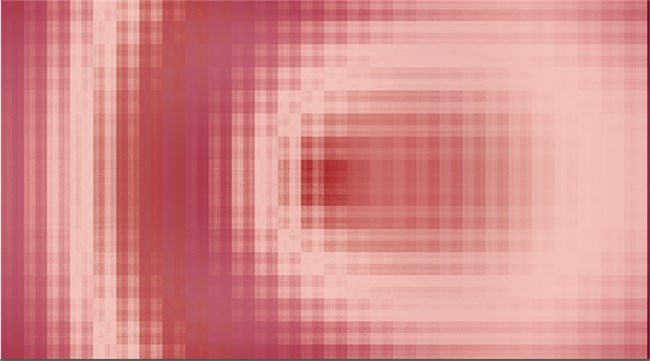
effetti->plugin->scribe->doughnut:
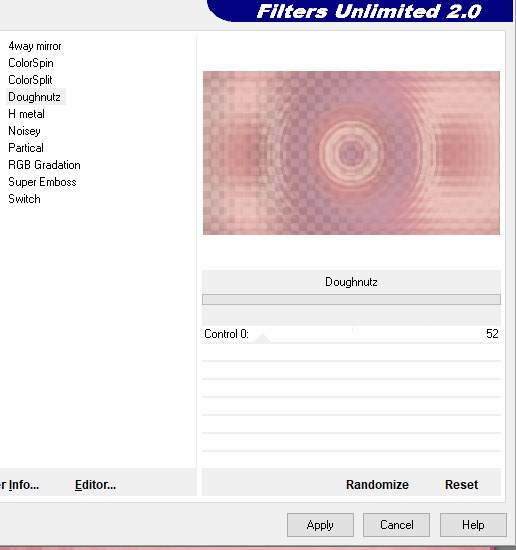
effetti->plugin->xero->softmood:
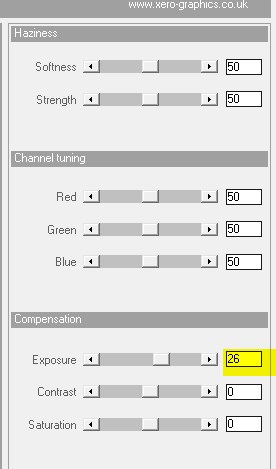
risultato:

5
Livello->nuovo livello raster (raster 2)
selezione->carica selezione da canale alpha->Selection-01-Ophelia-GB
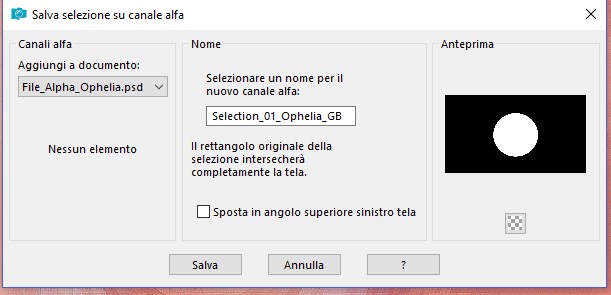
usate lo strumento secchiello e riempite la selezione con il colore di primo piano #a41f24,
deselezionate.
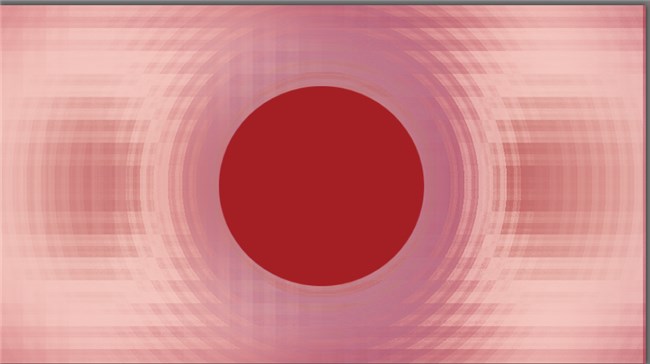
6
Restate su questo livello,
effetti->plugin->dbs flux->linear trasmission:
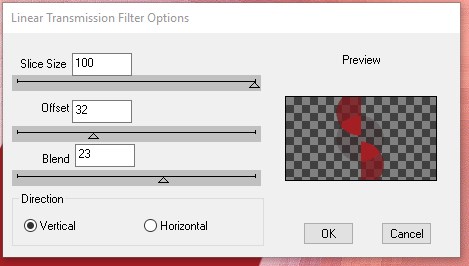
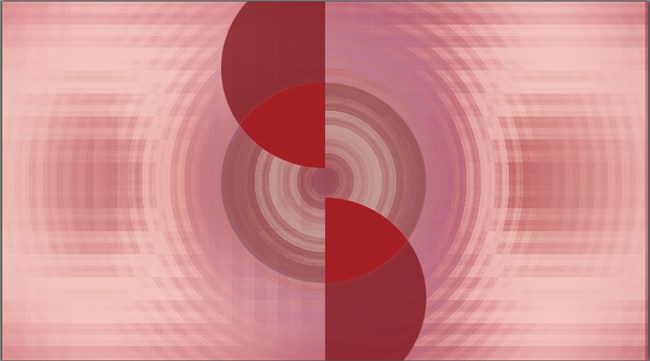
effetti di bordo->aumenta,
effetti->plugin->vanderlee->unplugged x->defocus:
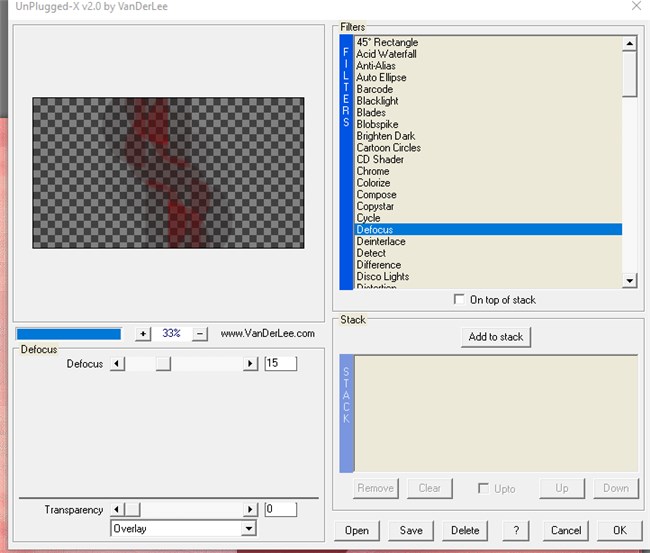
risultato:
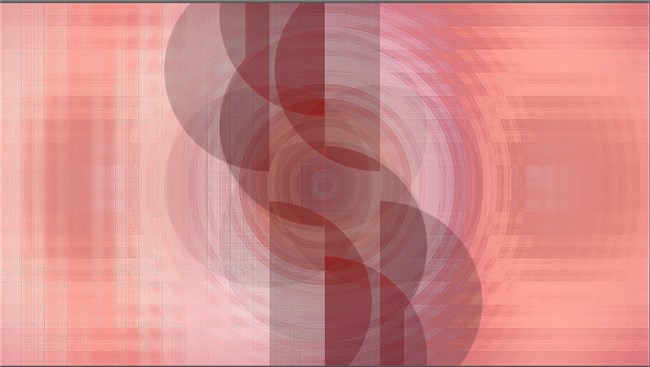
effetti di distorsione->onda:
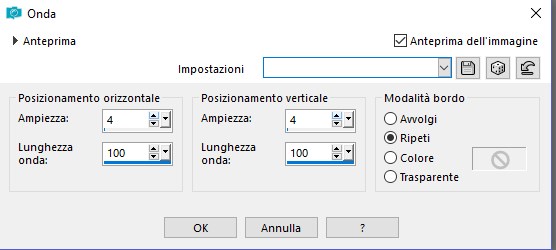
risultato
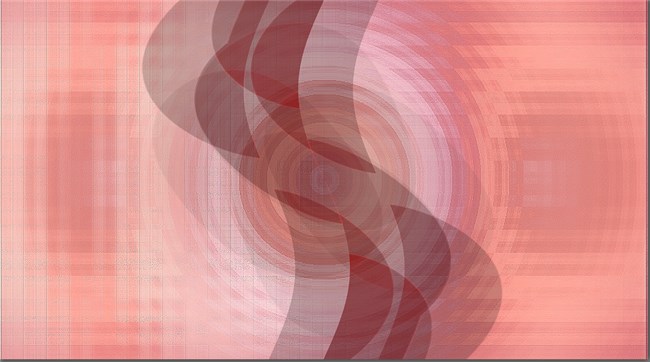
7
Restate su questo livello,
effetti->plugin->umlimited->italian editor effect->mosaico:
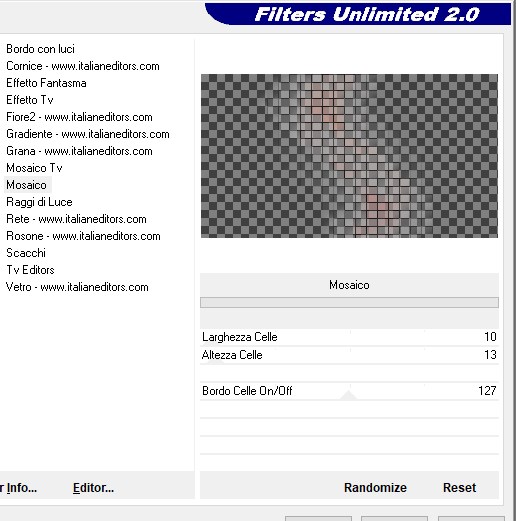
cambiate la miscelatura in luce netta,
risultato:
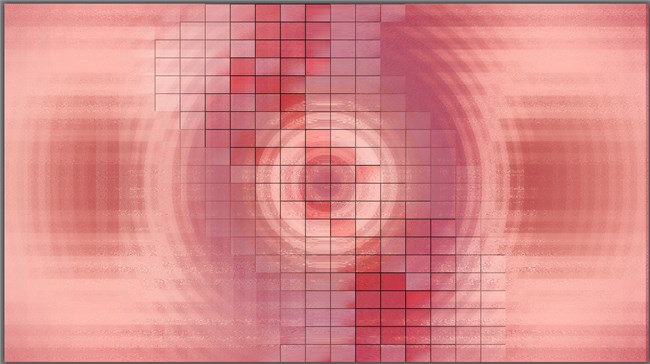
8
Restate in cima a tutti i livelli,
livello->nuovo livello raster (raster3)
selezione-Carica selezione da canale alpha:
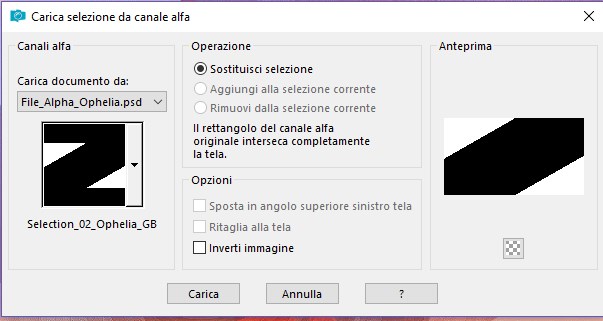
riempite la selezione con il colore #f1aaa7

livello->innalza selezione a livello:
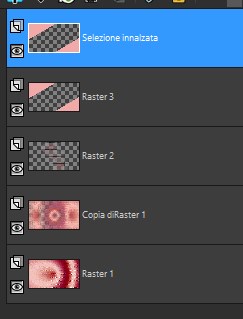
restate su questo livello,con la selezione attiva,
usate il secchiello e riempite con il colore #b31220,
selezione->modifaca e contrai 2 px,
premere canc dalla tastiera,deselezionate,
ora i livelli saranno cosi:
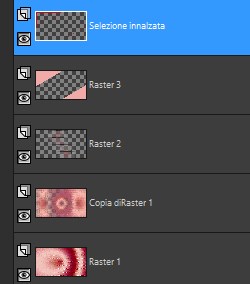
9
Rstate sulla selezione innalzata,
effetti->plugin->umlimited->italian editor effect->mosaico:
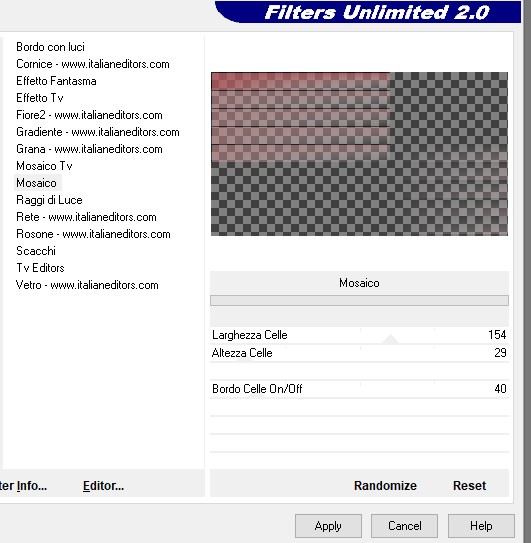
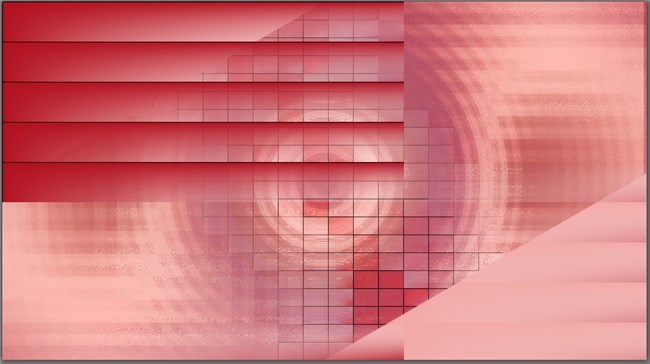
effettio di distorsione onda:
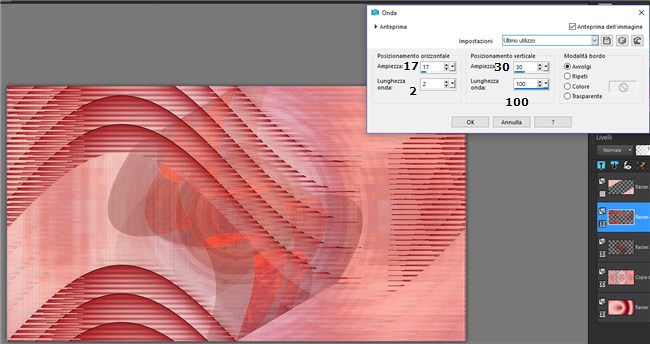
cambiate la miscelatura in sovrapponi,
portate questo livello sotto raster 3 (triangoli rosa)
10
Restate su raster 3,
applicate anche qui l'effetto distorsione->onda,
con questi setaggi:
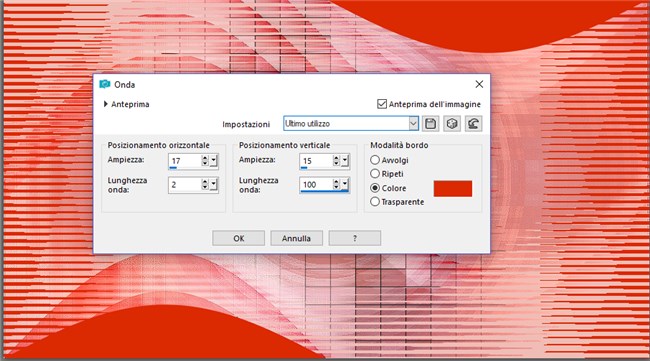
colore #db2902,
Effetti->plugin->Lenk's->zithan:
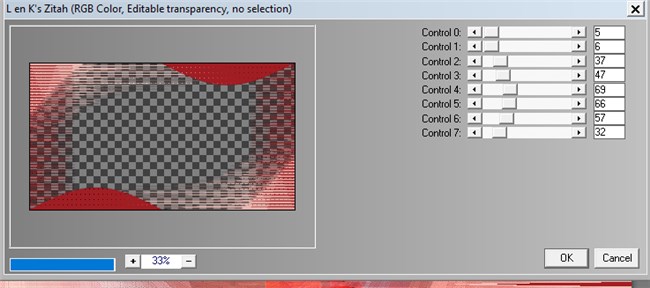
risultato
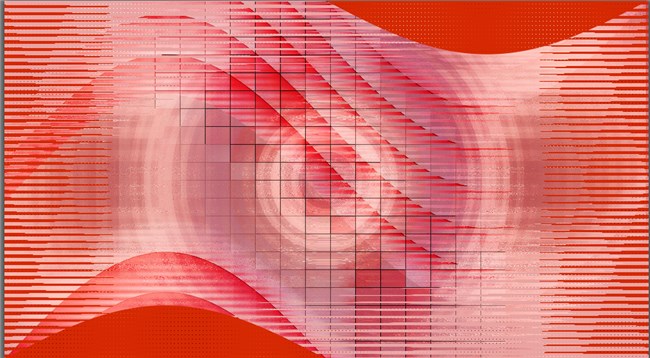
11
Restate sotto la selezione innalzata,
aprite il tube ophelia 29,
eliminate il copy,
modifica->copia->modifica->incolla come nuovo livello sul nostro lavoro,
immagine->ridimensiona a 80 % bicubico,
tutti i livelli non settato e ok.
Effetti di immagine->scostamento:
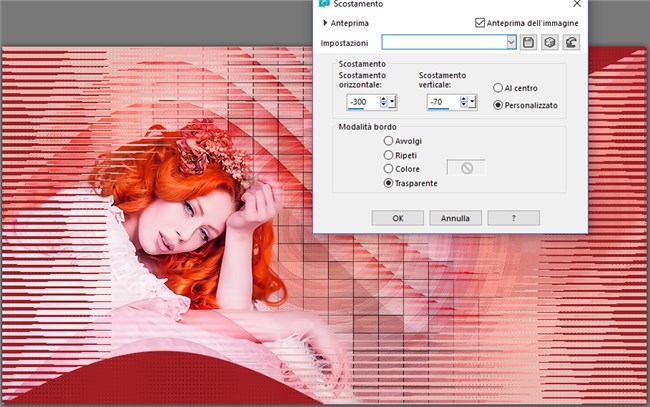
12
Portatevi in cima a tutti i livelli,
aprite Element 01 ophelia Gb,selezionate raster 1,
copiate e incollate come nuovo livello sul lavoro,
effetti di immagine->scostamento:
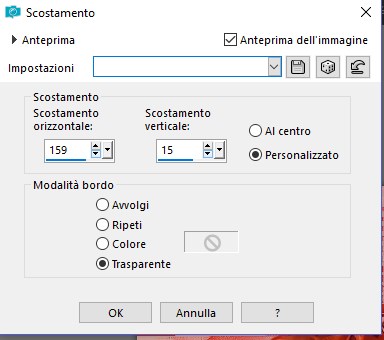

13
Riportatevi su element 01 ophelia gb,
selezionate raster 2,
copiate e incollate come nuovo livello sul lavoro,
effetti di immagine->scostamento:
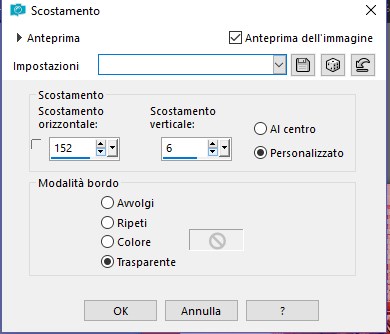

i livelli saranno cosi:
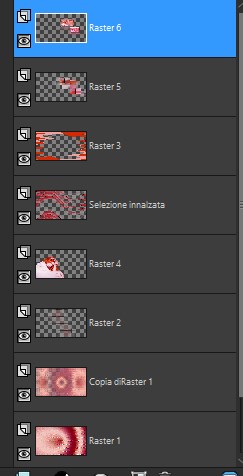
14
Ora aggiungiamo le cornici:
Immagine->aggiungi bordatura:
Prima cornica 1 px colore nero
Seconda cornice 10 px colore b31220
Terza cornice 1 px colore nero
Quarta cornice 50 px colore f1aaa7
Quinta cornice 1 px colore nero,
risultato cornici:
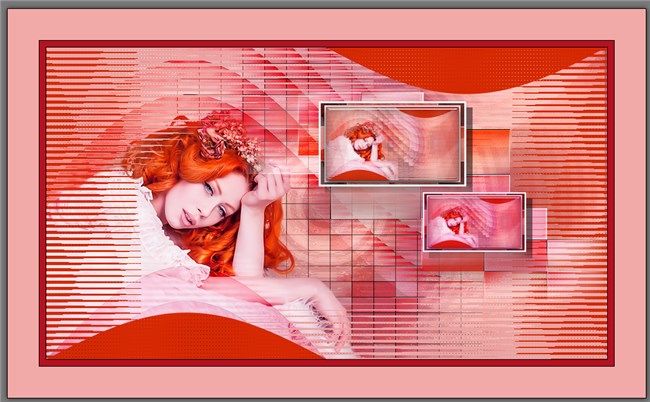
15
Aprite il tube Ophelia 28,
eliminate il copy.,modifica->copia,
portarsi sul lavoro,
modifica->incolla come nuovo livello,
immagine->ridimensiona 80% bicubico tutti i livelli non settato e ok,
effetti di immagine->scostamento:
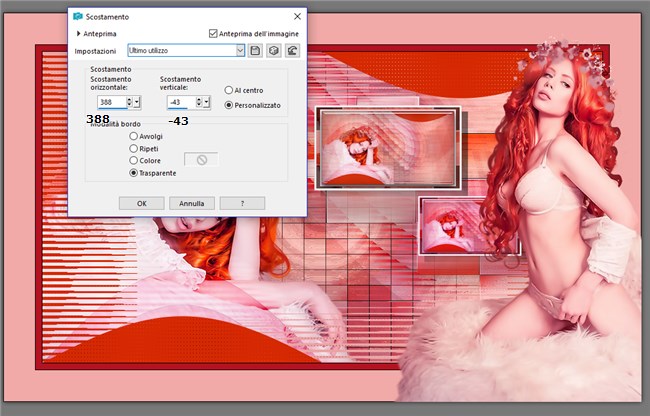
effetti 3D->sfalsa e ombra:
5,5,50,10 colore nero
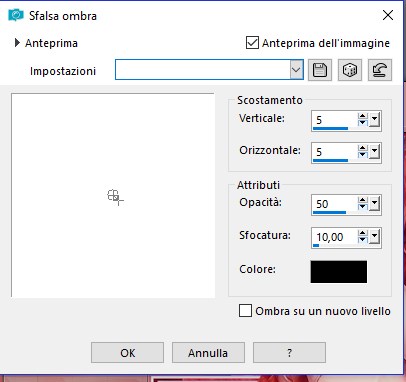
16
Immagine->aggiungi bordatura 1 px colore nero e ok,
aprite Element 02 Ophelia Gb,
copiatelo e incollatelo come nuovo livello sul lavoro.
Firmate e salvate in jpg.

Creato il 16 Gennaio 2017

Registrato e depositato su
HOME

Layaut©GraphicsBeatrice
|